الإنترنت لا يعمل رغم وجود شبكة في الهاتف ما السبب؟
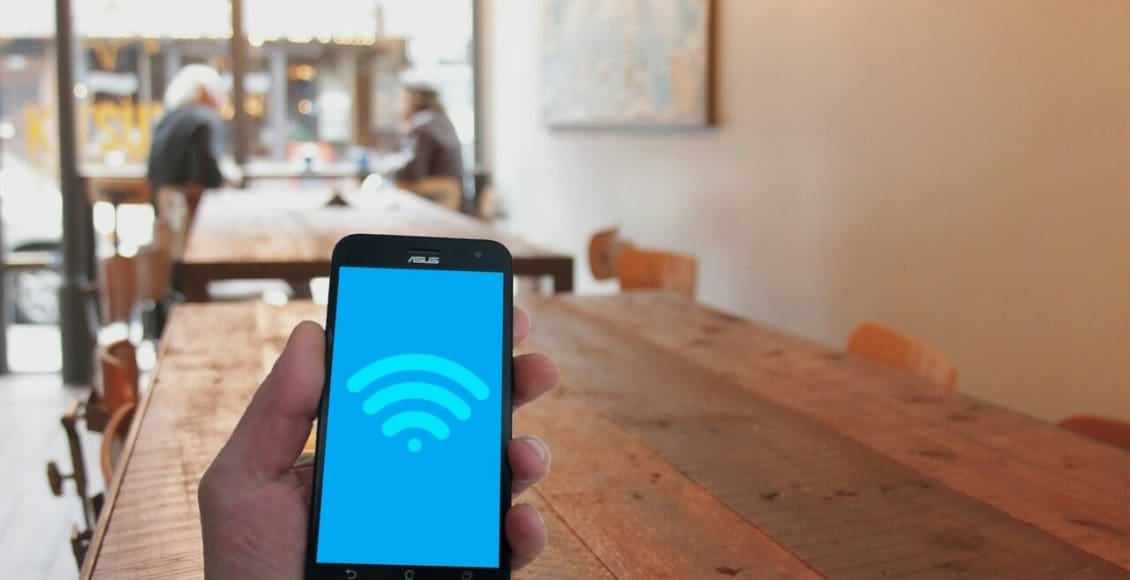 الإنترنت لا يعمل رغم وجود شبكة في الهاتف
الإنترنت لا يعمل رغم وجود شبكة في الهاتف
الإنترنت لا يعمل رغم وجود شبكة في الهاتف هي مشكلة تواجه البعض ويكونون بحاجة إلى معرفة طريقة حل هذه المشكلة وسوف نوضح ذلك من خلال موقع زيادة اليوم.
الإنترنت لا يعمل رغم وجود شبكة في الهاتف
- لحل مشكلة الإنترنت لا يعمل رغم وجود شبكة في الهاتف يجب علينا أولاً معرفة تفاصيل أكثر حول تلك المشكلة حتى نتمكن من حلها بالشكل الصحيح.
- إن الهاتف بحاجة إلى الإنترنت في كل التطبيقات التي يتم استخدامها عليه، وفي كثير من الأوقات يكون هناك مشكلة في الإنترنت بالرغم من وجود شبكة في الهاتف.
- هناك بعض العلامات التي تدل على وجود مشكلة في الاتصال بالإنترنت وذلك في الهواتف التي تعمل بنظام تشغيل اندرويد ومنها:
- يصعب ويتعذر فتح أي شاشة إنترنت بشكل نهائي.
- عندما تقوم بتنزيل فيديو أو تطبيق على الهاتف يتم ظهور عبارة مكتوب بها انتهاء مهلة التحميل أو ثبات النسبة المئوية عند حد معين.
- عندما نقوم بفتح جوجل بلاي فإن الشاشة تتوقف ولا تقوم بعرض أي محتوى.
للمزيد من الإفادة قم بالتعرف على كيفية الحصول على الانترنت مجانا على الهاتف
أسباب عدم ظهور الشبكة في الاندرويد
- بسبب أن جهاز الراوتر مغلق، ولهذا السبب لن يكون هناك اتصال بالإنترنت على الهاتف.
- بسبب ظهور خطأ غير متوقع في النظام الخاص بالهاتف.
- يمكن أن يكون بسبب أن بيانات الهاتف والواي فاي مفعلة في نفس الوقت.
- بسبب أن خاصية أو وظيفة الواي فاي توقفت ويجب أن يتم تشغيلها وتفعيلها من جديد.
- يمكن أن تكون شبكة الواي فاي بحاجة إلى أن يتم ضبط إعدادات dns الخاصة بها.
- يجب أن يكون هناك اهتمام بضبط التاريخ والوقت في الهاتف لأن عدم ضبطهم يمكن أن يكون له تأثير على تحميل التطبيقات.
يرشح لك موقع زيادة الاطلاع على طريقة حل مشكلة عدم الاتصال بالانترنت في الاندرويد
طريقة استخدام كود إعادة تشغيل الواي فاي على الاندرويد
يمكن أن يتم استخدام كود لإعادة تشغيل الواي فاي على الاندرويد من خلال هذه الأكواد:
- *#*4636#*#* فهذا الكود يعمل على أغلب أجهزة الأندرويد.
- يمكن استخدام هذا الكود لأجهزة سامسونج #1100#*.
- من خلال استخدام هذه الأكواد يمكن أن يتم تعطيل الواي فاي على الهاتف وإعادة تشغيله.
- بعد أن تقوم بإدخال الكود على الهاتف قم بالدخول إلى wifi information ومنها إلى wifi ApI ثم يتم اختيار disablenetwork أو enablenetwork للتعطيل أو للتفعيل.
يمكنك قراءة المزيد من المعلومات لمعرفة المتبقي من باقة الانترنت فودافون usb
طريقة تعديل وتغيير بيانات شبكة dns في الإعدادات الخاصة بالواي فاي
- يمكن في الكثير من الأوقات أن يحدث للأشخاص مشكلة في الاتصال بالإنترنت بالرغم من إدخال كلمة السر الخاصة بالواي فاي واختبار الشبكة.
- ولذلك فإن طريقة تعديل وتغيير بيانات شبكة dns تتمثل في إعدادات الواي فاي في الآتي:
- يجب في البداية أن يتم تحديد الشبكة الخاصة بالواي فاي التي تريد أن يتم الاتصال بها ثم اضغط على كلمة السر وقم بإدخالها ثم قم بالضغط على اتصال.
- قم بالضغط على عرض الخيارات المتقدمة ويتم بها تعديل البيانات الخاصة ب dns.
- إن بيانات dns وip تكون بنفس القيمة والأرقام التي يتم ظهورها في الخانة الموجودة على الهاتف الخاص بك.
- إذا تم اتباع الخطوات السابقة ولم يعمل الإنترنت أيضاً، فيجب أن يتم تغيير آخر رقم موجود في خانة Ip.
- بعد اتباع كل الخطوات السابقة وكذلك التغيرات التي تحدث في Ip سيتم التخلص من مشكلة عدم وجود انترنت في الاندرويد أو الأيفون.
يرشح لك موقع زيادة الاطلاع على طريقة حل مشكلة الواى فاى لا يعمل فى الموبايل
طريقة حل مشكلة عدم الاتصال بالإنترنت في الاندرويد
والآن وبعد أن علمنا أسباب المشكلة يمكننا الآن التطرق إلى حل مشكلة الإنترنت لا يعمل رغم وجود شبكة في الهاتف، وذلك من خلال بعض الخطوات التي يجب اتباعها لحل تلك المشكلة وتتمثل في:
- أن يتم إغلاق الهاتف وفتحه مرة أخرى، لأنه من الممكن أن تكون المشكلة بسيطة وتُحل بهذه الخطوة.
- أن يتم إغلاق شبكة الواي فاي وفتحها مرة أخرى سواء من خلال الهاتف أو عن طريق جهاز الراوتر نفسه.
حل مشكلات بيانات شبكة الجوّال
- يجب في البداية التأكد من أن بيانات الهاتف مفعلة والتأكد من وجود اتصال بيانات.
- قم بفتح تطبيق الإعدادات ثم الشبكات أو اللاسلكي أو الاتصالات ثم بيانات الجوال أو بيانات شبكة الجوال، وفي بعض الأنواع من الأجهزة قد تكون بحاجة إلى الدخول إلى استخدام البيانات قبل أن يظهر لديك بيانات الهاتف.
- قم بعد ذلك بتفعيل وتشغيل بيانات الهاتف، وإذا كانت بيانات الهاتف مشغلة بالفعل فقم بتعطيلها وإعادة تشغيلها مرة أخرى.
- قم بالتحقق من وجود مؤشر بيانات مثل H, 4g, 3g في أعلى الشاشة بجوار أشرطة مدى قوة الإشارة.
- إذا كان هناك اتصال بالواي فاي فإن هذا لن يظهر، وإذا كان الواي فاي مفعل فيجب إيقافه.
- إذا لم يتم ظهور مؤشر بيانات الإشارة فقد يكون ذلك بسبب تواجدك في مكان خارج نطاق التغطية وفي هذه الحالة يمكنك أن تنتقل وتتحرك إلى منطقة أخرى تكون بها التغطية مناسبة وأن تتحقق مرة أخرى.
- يمكن أن يتم تشغيل وضع الطائرة أو إيقافه وذلك من خلال الدخول إلى الإعدادات ثم اللاسلكي والشبكات والضغط على وضع الطائرة.
- يمكن أن تكون الخطوات مختلفة في بعض الهواتف الأخرى، قم بتشغيل وضع الطائرة والانتظار لمدة 10 ثوانٍ ثم قم بالتحقق إذا كانت مشكلة الاتصال انتهت أم لا.
- بعد أن يتم اتباع هذه الخطوات واستمرت مشكلة الاتصال فيجب أن يتم الاتصال بمقدم خدمة الجوال.
تستطيع الآن قراءة معلومات أكثر حول برنامج لمعرفة استهلاك الانترنت على الشبكة
حل مشكلات Wi-Fi
- يجب أن يتم التحقق من تشغيل وتفعيل الواي فاي وأن الجهاز متصل بها وذلك عن طريق فتح الإعدادات ثم الشبكات أو اللاسلكي أو الاتصالات ثم قم بالضغط على Wifi ويمكن أن يكون هناك اختلاف في هذه الخطوات في بعض الهواتف الأخرى.
- قم بتشغيل شبكة الواي فاي ثم ابحث عن مؤشر اتصال الواي فاي أعلى الشاشة.
- إذا لم يظهر لديك مؤشر اتصال الواي فاي او أن أشرطة المؤشر غير ممتلئة فيمكن أن يكون ذلك بسبب أنك خارج نطاق شبكة الواي فاي.
- فيجب عليك في هذا الوقت أن تنتقل من مكانك والتوجه إلى مكان بالقرب من الموجه، وقم بالتحقق إذا كان اتصال الواي فاي قد تحسن أم لا ثم أعد المحاولة من جديد.
أعادة تشغيل الموجِّه اللاسلكي
- إذا كنت على اتصال بشبكة واي فاي منزلية فيجب أن تقوم بمراجعة دليل مستخدم الموجه وذلك حتى يتم الحصول على إرشادات توضح كيف يتم إعادة ضبطه، وهذا من خلال تنفيذ هذه الخطوات:
- قم بفصل الموجه عن منفذ الكهرباء والتأكد من أن إضاءة الموجه انطفأت.
- قم بالانتظار لمدة 30 ثانية.
- قم بإعادة توصيل الموجه من جديد والانتظار لمدة 30 ثانية حتى تكون جميع المؤشرات مضاءة مرة أخرى.
- بعد اتباع هذه الخطوات ومازالت المشكلة قائمة فيمكن أن يتم الاتصال والرجوع إلى خدمة الإنترنت أو مضيف شبكة Wi-Fi.
كيفية حل مشكلة عدم توفر الإنترنت رغم أن الاتصال سليم
- يجب عليك أن تقوم بالاتصال بالواي فاي حتى وإن كان لا يوجد إنترنت.
- ادخل إلى متصفح الإنترنت عن طريق الاندرويد أو الايفون أو الكمبيوتر وإدخال هذا الرقم 168.1.1.
- سجل الدخول إلى الحساب الخاص بك وسوف تجد كلمة السر الخاصة بالراوتر في الأوراق التي تخص الإشتراك عندما يتم تفعيل الخدمة لأول مرة.
- قم بالبحث في اختيار connect أو start وذلك حسب نوع الراوتر، ومن بعدها قم بالضغط على الخيارات التي ذكرناها وذلك حتى تتم عملية الاتصال بالإنترنت إذا كانت لا توجد أي مشاكل تمنع حدوث الاتصال.
لقد قمنا في هذه المقالة بالتعرف على خطوات حل مشكلة الإنترنت لا يعمل رغم وجود شبكة في الهاتف، وتعرفنا على أسباب عدم ظهور الشبكة في الاندرويد، وطريقة استخدام كود إعادة تشغيل الواي فاي على الاندرويد، وطريقة تعديل وتغيير بيانات شبكة dns في الإعدادات الخاصة بالواي فاي، وطريقة حل مشكلة عدم الاتصال بالإنترنت في الاندرويد، وطريقة حل مشكلات بيانات شبكة الجوال، وطريقة حل مشكلات الWi-Fi، وتعرفنا على كيفية حل مشكلة عدم توفر الإنترنت رغم أن الاتصال سليم.
